Как да добавяте текст към изображение с Photoshop
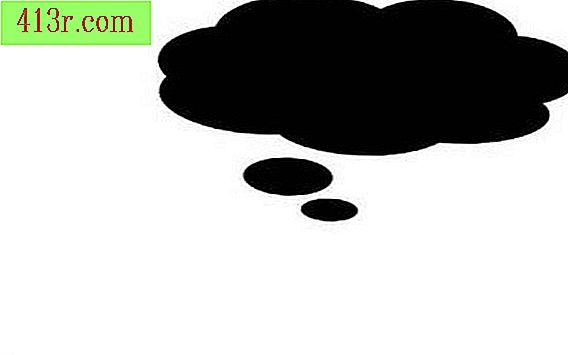
Стъпка 1
Стартирайте Photoshop. Изберете "Отвори" от менюто "Файл".
Стъпка 2
Намерете изображението, което искате да редактирате, и кликнете двукратно върху него или изберете "Отвори".
Стъпка 3
Кликнете върху инструмента "Текст" в лентата с инструменти. Опцията "Текст" се представя с капитал Т.
Стъпка 4
Кликнете върху горния квадрат на двата, които се появяват в долната част на кутията. Горният квадрат представлява цвета на преден план и това ще бъде цветът на текста ви.
Стъпка 5
Изберете цвета, който искате за текста от палитрата, и изберете OK.
Стъпка 6
Кликнете върху изображението, в което ще бъде поставен текстът. След това ще се отвори диалогов прозорец.
Стъпка 7
Изберете името на шрифта, неговия размер, стил и подравняване от изброените опции. Кликнете върху бялото поле и започнете да пишете текста си. Кликнете върху OK, когато приключите.
Стъпка 8
Преместете текста, като задържите левия бутон на мишката във всяка избрана област (заобиколена от линията за избор, която прилича на маршируване на мравки) и плъзгайки текста в него.
Стъпка 9
Изтрийте текста, като натиснете клавиша "Изтриване" на клавиатурата или изберете "Изчистване" от менюто "Редактиране".
Стъпка 10
Запазете готовото изображение, като изберете "Запазване" или "Запазване като" от менюто "Файл".







